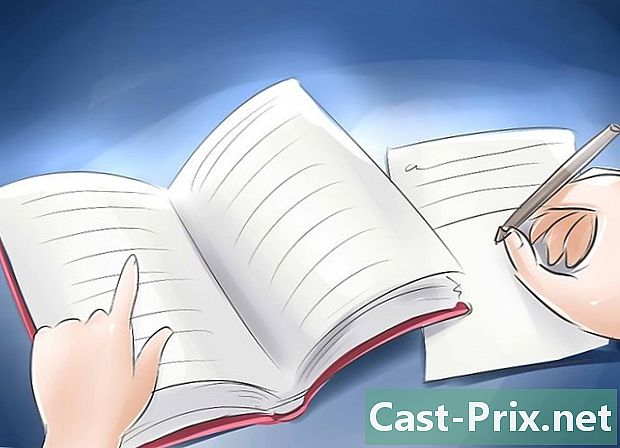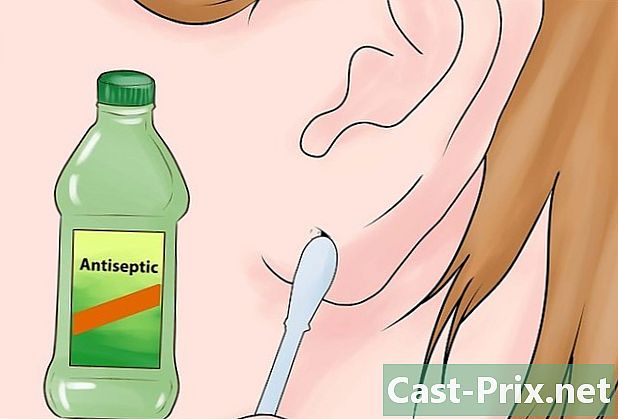Wie man Minecraft neu installiert
Autor:
Roger Morrison
Erstelldatum:
27 September 2021
Aktualisierungsdatum:
1 Juli 2024
![[1.17+] MINECRAFT HERUNTERLADEN UND INSTALLIEREN! | Tutorial | 2022 | Deutsch |](https://i.ytimg.com/vi/mvLNNHR1Szk/hqdefault.jpg)
Inhalt
- Stufen
- Methode 1 Unter Windows
- Fehlerbehebung
- Methode 2 Auf dem Mac
- Fehlerbehebung
- Methode 3 von 3: Minecraft PE
Sie müssen Minecraft auf Ihrem Computer neu installieren, verstehen aber nicht, warum sich in Ihrem Verzeichnis "Programme" oder "Programme" kein Ordner "Minecraft" befindet? Es ist normal, mach dir keine Sorgen. In der Tat verwendet Minecraft Java-Befehle, um auf Ihrem Computer zu installieren. Dies bedeutet auch, dass es nicht möglich ist, Minecraft mit "herkömmlichen" Methoden zu deinstallieren. Vergiss nicht, deine Welten und Spiele zu retten, bevor du Minecraft neu installierst. Sobald das Spiel auf Ihrem Computer neu installiert wurde, können Sie Ihre Backups wiederherstellen und verlieren dann weder Ihre Welten noch Ihre Fortschritte.
Stufen
Methode 1 Unter Windows
-

Berühren Sie nicht den Launcher. Sie müssen die "exe" -Datei, die Sie zum Öffnen von Minecraft verwenden, nicht löschen. Es wird später nützlich sein, die Dateien herunterzuladen, die Sie zum erneuten Installieren des Spiels benötigen. Machen Sie sich keine Sorgen über den Starter während der Deinstallationsphase von Minecraft.- Beachten Sie auch, dass weder Ihre Einstellungen noch die für das Spiel nützlichen Dateien im Launcher gespeichert sind. Das Löschen würde für Sie keinen Nutzen haben und es würde später noch schwieriger werden, wenn Sie Minecraft auf Ihrem Computer neu installieren müssen.
-

Drücken Sie die Tasten.⊞ Gewinnen+R . Das Fenster "Ausführen" wird auf dem Bildschirm angezeigt. Registrieren % AppData% Im Feld "Öffnen" drücken Sie dann die Taste ↵ Enter. Sie gelangen dann in den Ordner "Roaming". -

Suchen Sie den Ordner..minecraft . Einmal gefunden, doppelklicken Sie darauf, um es zu öffnen. -

Speichern Sie Ihre Datei.spart an einem sicheren Ort. Auf diese Weise können Sie Ihre gespeicherten Welten wiederherstellen, nachdem Sie Minecraft neu installiert haben. -

Gehen Sie in ein Verzeichnis, um wieder im Ordner "Roaming" zu sein. Sie sollten den Ordner erneut sehen .minecraft. -

Klicken Sie mit der rechten Maustaste auf den Ordner..minecraft und wählen Sie die Option "Löschen". Dies deinstalliert Minecraft von Ihrem Computer. -

Öffne den Minecraft-Launcher. Sie können den Launcher von der Website herunterladen minecraft.net wenn es jemals bei der Deinstallation von Minecraft gelöscht wurde. Sie müssen sich mit Ihrem Mojang-Konto auf der Website anmelden, um auf die Launcher-Datei zugreifen zu können (aus diesem Grund haben wir Ihnen im ersten Schritt geraten, Ihren Launcher während der Deinstallation von Minecraft nicht zu berühren). -

Warten Sie, während Minecraft auf Ihrem Computer installiert wird. Nach dem Öffnen des Launchers startet die Minecraft-Installation automatisch. -

Schließen Sie Minecraft, sobald es gestartet und geöffnet wurde. So kannst du deine geretteten Welten wiederherstellen. -

Öffnen Sie den Ordner erneut .minecraft und ziehen Sie die Datei spart dass Sie in einem vorherigen Schritt an einem sicheren Ort abgelegt haben. Bestätigen Sie, dass Sie Elemente ersetzen möchten, die sich bereits im Ordner befinden .minecraft. Auf diese Weise können Sie Ihre gespeicherten Welten wiederherstellen und beim Neustart von Minecraft erneut darauf zugreifen.
Fehlerbehebung
-

Öffne den Minecraft-Launcher. Wenn Sie nach der Neuinstallation weiterhin Probleme haben, Minecraft zu spielen, können Sie versuchen, die Installation von Updates zu erzwingen. -

Wählen Sie "Optionen". -

Klicken Sie auf die Option "Zwangsaktualisierung! Klicken Sie anschließend auf "Fertig stellen". -

Melde dich beim Spiel an und warte, bis die Dateien heruntergeladen sind. -

Versuchen Sie, Java erneut zu installieren, wenn Ihre Probleme weiterhin bestehen. Wenn Sie weiterhin Probleme beim Spielen von Minecraft haben, liegt das Problem möglicherweise an Ihrer Java-Installation. Wir empfehlen Ihnen, Java auf Ihrem Computer neu zu installieren (es gibt viele Tutorials im Internet, die Ihnen zeigen, wie Sie vorgehen müssen). -

Aktualisieren Sie die Treiber für Ihre Grafikkarte. Wenn im Spiel viele Anzeigeprobleme auftreten, müssen Sie möglicherweise die Treiber für Ihre Grafikkarte aktualisieren. Wieder gibt es im Internet viele Tutorials, die Ihnen zeigen, wie Sie die Treiber für Ihre Grafikkarte aktualisieren.
Methode 2 Auf dem Mac
-

Berühren Sie nicht den Launcher. Sie müssen die Minecraft-Anwendung, die Sie zum Öffnen des Spiels verwenden, nicht entfernen. Es wird später nützlich sein, die Dateien herunterzuladen, die Sie zum erneuten Installieren des Spiels benötigen. Machen Sie sich keine Sorgen um den Launcher während der Deinstallationsphase von Minecraft.- Beachten Sie auch, dass weder Ihre Einstellungen noch die für das Spiel nützlichen Dateien im Launcher gespeichert sind. Das Löschen würde für Sie keinen Nutzen haben und es würde später noch schwieriger werden, wenn Sie Minecraft auf Ihrem Computer neu installieren müssen.
-

Öffnen Sie ein "Finder" -Fenster auf Ihrem Mac. -

Klicken Sie auf das Menü "Gehe zu" und wählen Sie die Option "Gehe zum Ordner". -

Geben Sie die Bestellung ein.~ / Bibliothek / Anwendungsunterstützung / minecraft Drücken Sie dann die Taste ↵ Enter. -

Kopieren Sie den Ordner.spart auf deinem Schreibtisch. Auf diese Weise können Sie Ihre gespeicherten Welten wiederherstellen, nachdem Sie Minecraft neu installiert haben. -

Wählen Sie alle Elemente aus, die sich in dem Ordner befinden.Minecraft und ziehe sie in den Papierkorb. Nach diesem Schritt Ihre Datei.Minecraft sollte völlig leer sein. -

Öffne den Minecraft-Launcher. Starten Sie den Minecraft-Launcher. Sie können den Launcher von der Website herunterladen minecraft.net wenn es jemals bei der Deinstallation von Minecraft gelöscht wurde. Sie müssen sich mit Ihrem Mojang-Konto auf der Website anmelden, um auf die Launcher-Datei zugreifen zu können (aus diesem Grund haben wir Ihnen im ersten Schritt geraten, Ihren Launcher während der Deinstallation von Minecraft nicht zu berühren). -

Warten Sie, während Minecraft auf Ihrem Computer installiert wird. Nach dem Öffnen des Launchers startet die Minecraft-Installation automatisch. -

Schließen Sie Minecraft, sobald es gestartet und geöffnet wurde. So kannst du deine geretteten Welten wiederherstellen. -

Öffnen Sie den Ordner erneut .minecraft und ziehen Sie die Datei spart dass Sie während eines vorherigen Schritts auf Ihrem Desktop platziert hatten. Bestätigen Sie, dass Sie Elemente ersetzen möchten, die sich bereits im Ordner befinden .minecraft. Auf diese Weise können Sie Ihre gespeicherten Welten wiederherstellen und beim Neustart von Minecraft erneut darauf zugreifen.
Fehlerbehebung
-

Öffne den Minecraft-Launcher. Wenn Sie nach der Neuinstallation weiterhin Probleme haben, Minecraft zu spielen, können Sie versuchen, die Installation von Updates zu erzwingen. -

Wählen Sie "Optionen". -

Klicken Sie auf die Option "Zwangsaktualisierung! Klicken Sie anschließend auf "Fertig stellen". -

Melde dich beim Spiel an und warte, bis die Dateien heruntergeladen sind. -

Versuchen Sie, Java neu zu installieren, wenn Sie immer noch Probleme im Spiel haben. Durch die Neuinstallation von Java auf Ihrem Mac können die Probleme behoben werden, die beim Spielen von Minecraft auftreten.- Öffnen Sie Ihren Ordner "Programme".
- Suchen Sie den folgenden Artikel: JavaAppletPlugin.plugin
- Ziehen Sie es in den Papierkorb.
- Laden Sie eine neue Java-Version auf dieser Website herunter: java.com/en/download/manual.jsp und installieren Sie es.
Methode 3 von 3: Minecraft PE
-

Erstellen Sie eine Sicherungskopie Ihrer gespeicherten Welten (optional). Durch Ausführen dieser Sicherung vor der Neuinstallation von Minecraft PE können Sie Ihre gespeicherten Welten wiederherstellen, nachdem Minecraft PE neu installiert wurde. Die Vorgehensweise zum Erstellen dieses Backups ist unter Android etwas einfacher als unter iOS. Dies liegt daran, dass Ihr Apple-Gerät einen Jailbreak haben muss, um die Sicherung durchzuführen.- Öffnen Sie eine Dateiverwaltungsanwendung auf Ihrem Android-Gerät oder Ihrem Apple-Gerät mit Jailbreak.
- Navigieren Sie zu folgendem Verzeichnis: Apps / com.mojang.minecraftpe / Dokumente / Spiele / com.mojang / minecraftWorlds / (iOS) oder Spiele / com.mojang / minecraftWorlds (Android). Für den Zugriff auf diese Verzeichnisse ist ein Dateimanager erforderlich.
- Kopieren Sie jeden Ordner in diesem Verzeichnis an einen anderen Speicherort im Telefonspeicher. Jede dieser Dateien repräsentiert eine Ihrer gespeicherten Welten.
-

Deinstallieren Sie Minecraft PE. Durch Deinstallieren der Anwendung werden alle Daten zu Minecraft PE von Ihrem Telefon gelöscht.- Unter iOS: Tippen Sie auf das Minecraft PE-Symbol und halten Sie es gedrückt, bis der Bildschirm Wellen schlägt. Drücken Sie dann das Kreuz "x" in der Ecke des Minecraft PE-Symbols.
- Android: Öffnen Sie Ihre Anwendung "Einstellungen" und wählen Sie "Apps" oder "Anwendungen". Tippen Sie anschließend auf die Registerkarte "Download" und suchen Sie in der Anwendungsliste nach "Minecraft PE". Zum Schluss klicken Sie auf "Deinstallieren", um die Anwendung zu deinstallieren.
-

Deinstallieren Sie alle Anwendungen, die Erweiterungen von Minecraft PE sind. Es gibt Anwendungen zum Modifizieren von Minecraft PE, indem Sie dem Spiel neue Funktionen oder Modifikationen hinzufügen oder Cheats verwenden. Wenn Sie diese Art von Anwendung auf Ihrem Telefon haben, deinstallieren Sie sie alle, bevor Sie Minecraft PE neu installieren. In der Tat können diese Anwendungen Probleme verursachen, auf die Sie beim Spielen von Minecraft PE stoßen. -

Laden Sie Minecraft PE aus Ihrem Anwendungsspeicher herunter. Öffnen Sie den auf Ihrem Gerät installierten Anwendungsspeicher (App Store unter iOS oder Google Play unter Android). Suchen Sie dann die App "Minecraft PE" und laden Sie sie zurück auf Ihr Gerät.- Sie müssen für das Herunterladen der App keine Gebühren entrichten, wenn Sie mit dem Konto, mit dem Sie Minecraft PE zum ersten Mal gekauft haben, mit Ihrem App Store verbunden sind.